注:
-
Delve は 2024 年 12 月に廃止されます。 他の Microsoft アプリでも同様の機能を見つけることができます。 Delve からの移行を可能な限りスムーズにするには、Microsoft 365 で Delve の代替オプションを調べるようにすることをお勧めします。
-
Delve for Android は非推奨となり、ダウンロードできなくなります。 Outlook Mobile では、プロファイル カードのプロファイル データや検索で推奨されるドキュメントなど、同様の機能を見つけることができます。
私の個人用ドキュメントを他のユーザーが見ることはできますか?
私が作成したドキュメントに他のユーザーが表示されるのはなぜですか?
どのようなコンテンツが表示されますか?
Word、 PowerPoint、 Excel 、 職場または学校の OneDrive または Microsoft 365のサイトに保存され、共有されている PDF ドキュメント。 また、メールの添付ファイルとして、あなたと共有されているドキュメントも表示されます。 表示されるのは、自分に閲覧権限があるドキュメントのみです。
別のページに表示される内容
|
ホーム |
現時点で、あなたが最も関心を持っていると思われるドキュメント。 多くの場合、あなた自身が作業しているドキュメントと、共同作業を行っているユーザーの間でよく使われているドキュメントが表示されます。 表示されるドキュメントは、共同作業の相手やその内容によって異なります。 表示される内容は、他のユーザーに表示される内容とは異なります。 |
|
ユーザー |
組織内でつながりのあるユーザーや、チームで共同作業をしているユーザーの連絡先です。 検索を使用して、リストに含まれていないユーザーを検索します。 |
|
自分の作業 |
あなたが最近変更したドキュメント。 |
|
お気に入り |
お気に入りに追加したドキュメント |
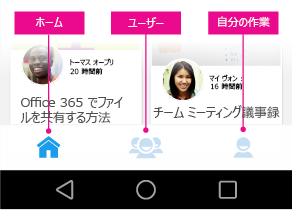
ユーザーの名前または画像をタップすると、そのユーザーの組織ビュー、そのユーザーの作業対象ドキュメント、そのユーザーの共同作業者、同僚の作業ドキュメントが表示されます。
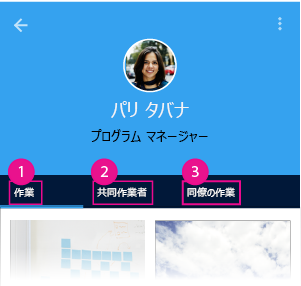
私の個人用ドキュメントを他のユーザーが見ることはできますか?
Delve であなたに表示される情報は、他のユーザーに表示される情報とは異なります。 あなたには、自分の個人用ドキュメントと、あなたがアクセスできる他のドキュメントが表示されます。他のユーザーには、そのユーザー自身のドキュメントと、そのユーザーがアクセスできるドキュメントが表示されます。
私が作成したドキュメントに他のユーザーが表示されるのはなぜですか?
Delve では、ドキュメントを最初に作成したユーザーではなく、最後に更新したユーザーが表示されます。
連絡先リストには誰が表示されますか?
組織内でつながりのあるユーザーや、チーム内外であなたと共同作業をしているユーザー。
ユーザーを検索するには、検索アイコンをタップし、検索ボックスに入力を開始します。
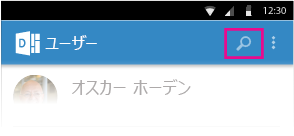
Delve で表示される情報はどのように決定されますか?
Delve では、Office Graph を使って、あなたが共同作業している相手と作業内容に基づき、関連性が最も高いコンテンツが検出されます。 Office グラフでは、職場ネットワークと、自分と同僚が毎日行うアクティビティが Microsoft 365で分析されます。 アクティビティとは、たとえば、あなたや近くの同僚がドキュメントを変更した、あるいは、多くの同僚が特定のドキュメントを閲覧したという行動です。
-
ドキュメントをタップします。
-
青いアイコン

-
[共有] をタップします。
ドキュメントを編集するにはどうすればよいですか?
-
ドキュメントをタップします。
-
青いアイコン

-
[編集] をタップします。
通知をオフにするにはどうすればよいですか?
スマートフォンで [設定]、[アプリ]、[Delve] の順にタップして、[通知を表示する] のチェック ボックスをオフにします。
Delve の詳細については、support.office.com を参照してください。










